Dzięki różnym cennym danym na iPhonie, takim jak zrobione zdjęcia dzieci, niezapomniane chwile zjazdu kolegów, poruszające filmy z wesela znajomego, utwory zakupione z iTunes i importowane z płyt CD, numer telefonu znajomych i współpracowników, słodkie wiadomości i nie tylko. Wiele i wiele ważnych plików, które musisz zachować. Jak je przechowywać przez długi czas? Może dobrym pomysłem jest wykonanie kopii zapasowej iPhone'a na komputerze. Musisz mieć dobry nawyk regularnego tworzenia kopii zapasowych iPhone'a. Dlaczego? Ponieważ zawsze musimy robić nowe zdjęcia, nagrywać nowe filmyi importuj nowe utwory na iPhone'a, podczas gdy wewnętrzna przestrzeń iPhone'a jest ograniczona. Nadchodzi pytanie jak wykonać kopię zapasową iPhone'a na komputerze?
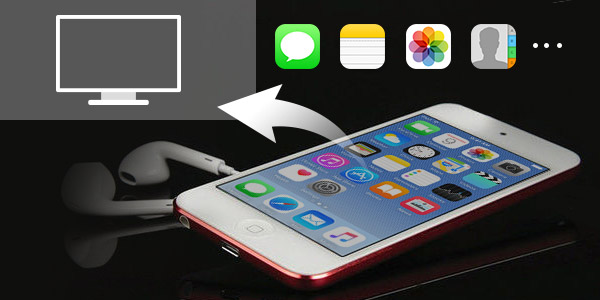
Utwórz kopię zapasową iPhone'a na komputer
Gdy chcesz skopiować wszystkie typy plików z iPhone'a na komputer PC lub Mac, iTunes zawsze może być Twoją pierwszą myślą. Teraz pokażemy Ci, jak wykonać kopię zapasową iPhone'a na komputerze za pomocą iTunes. Wystarczy wziąć następujący przewodnik.

Krok 1 Uruchom iTunes
Uruchom najnowszą wersję iTunes na komputerze i podłącz do niego iPhone'a kablem USB. iTunes automatycznie wykryje twój iPhone.
Krok 2 Utwórz kopię zapasową iPhone'a do iTunes
Kliknij ikonę iPhone'a, gdy pojawi się w interfejsie iTunes. Wszystkie dane na twoim iPhonie zostaną wymienione na liście po lewej stronie. W sekcji „Podsumowanie”> „Kopie zapasowe” wybierz „Ten komputer”, a następnie kliknij „Utwórz kopię zapasową teraz”, aby wykonać kopię zapasową iPhone'a na komputerze.
Korzystanie z iTunes może być dobrym wyborem do wykonania kopii zapasowej danych iPhone'a. Jest to jednak ograniczone, jeśli chcesz wyświetlić podgląd plików w kopii zapasowej iTune. Szybkim i wydajnym sposobem tworzenia kopii zapasowych iPhone'a na komputerze jest skorzystanie z programu do tworzenia kopii zapasowych iPhone'a. FoneLab - iOS Data Backup & Restore może nie tylko pomóc w wykonaniu kopii zapasowej telefonu iPhone na komputerze, ale także umożliwić podgląd danych z kopii zapasowej.
Krok 1 Uruchom kopię zapasową i przywracanie danych iOS na swoim komputerze. Wybierz „iOS Data Backup & Restore”, aby wejść do interfejsu

Krok 2 Upewnij się, że iPhone jest podłączony do komputera kablem USB. Następnie wybierz iOS Data Backup opcja.

Krok 3Dodaj Standardowa kopia zapasowa do tworzenia kopii zapasowych wiadomości, kontaktów, historii połączeń itp. Możesz także wybrać Szyfrowana kopia zapasowa do tworzenia kopii zapasowych plików za pomocą hasła.

Krok 4Wybierz dane, które chcesz wykonać kopię zapasową, i kliknij „Następna", aby kontynuować. Wprowadź hasło w telefonie iPhone zgodnie z wymaganiami, a program rozpocznie automatyczne tworzenie kopii zapasowej.

Dwie powyższe metody umożliwiają wygodne tworzenie kopii zapasowych wszelkiego rodzaju plików iOS na komputerze. Jednak musisz wykonać kopię zapasową wszystkich danych iPhone'a, a cały proces zajmie Ci naprawdę dużo czasu. Co gorsza, nie można uzyskać dostępu do plików kopii zapasowej iTunes. Przywracanie danych z jednej kopii zapasowej jest dozwolone tylko w przypadku utraty danych. Czy chcesz wykonać kopię zapasową określonych plików iPhone'a na komputerze? Na przykład tworzenie kopii zapasowych kontaktów iPhone'a, zdjęć, dzienników połączeń, wiadomości itp. Tutaj szczerze polecamy specjalistę Przeniesienie na iOS aby pomóc ci wykonać kopię zapasową. Możesz go bezpłatnie pobrać i spróbować.
W tym artykule bierzemy przykład iPhone'a 5.
Krok 1 Pobierz, zainstaluj i uruchom to potężne narzędzie do tworzenia kopii zapasowych iPhone'a na komputerze. Podłącz do niego iPhone'a za pomocą kabla USB. Przekonasz się, że może automatycznie wykryć twój iPhone i wyświetlić jego podstawowe informacje w interfejsie.

Krok 2 Wszystkie dane z twojego iPhone'a będą wyświetlane w interfejsie. Na lewym panelu sterowania możesz kliknąć kategorię, aby sprawdzić każdy rodzaj pliku w prawym oknie.
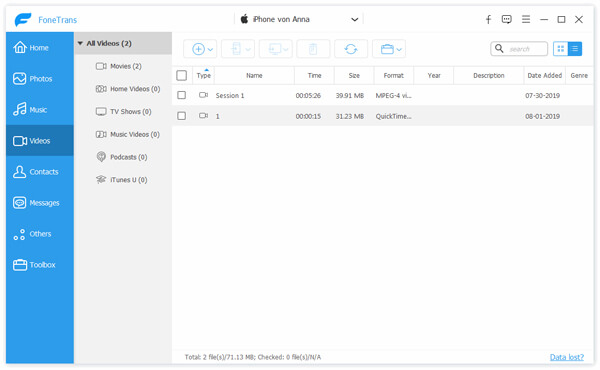
Krok 3 Wybierz kopię zapasową z iPhone'a na komputer. Możesz przeglądać, wybierać i usuwać informacje za pomocą tego FoneTrans.
Krok 4 Kliknij „Eksportuj do” na pasku menu, a następnie wybierz „Eksportuj do komputera” z listy rozwijanej. Wystarczy kilka kliknięć, aby wykonać kopię zapasową iPhone'a na komputerze.
Jak widać, możesz z łatwością kopiować pliki iPhone'a na komputer przy użyciu powyższych metod. Ale czy chcesz poznać uniwersalne rozwiązanie do tworzenia kopii zapasowych danych iOS? Tutaj przedstawiamy Ci to, co najlepsze FoneLab aby pomóc Ci wykonać kopię zapasową iPhone'a na komputerze. Umożliwia tworzenie kopii zapasowych danych iPhone'a na PC / Mac z urządzenia iOS, plików kopii zapasowych iTunes i iCloud. Co więcej, ma możliwość odzyskiwania i przesyłania usuniętych / utraconych danych iPhone'a. Możesz go bezpłatnie pobrać i spróbować.
Krok 1 Uruchom FoneLab

Zainstaluj i uruchom w pełni funkcjonalne oprogramowanie do tworzenia kopii zapasowych iPhone'a na swoim komputerze. Kliknij „Odzyskaj z urządzenia iOS” i podłącz do niego iPhone'a. Zapewniło to trzy sposoby tworzenia kopii zapasowych iPhone'a na komputerze. Tutaj możesz również wybrać opcję „Odzyskaj z pliku kopii zapasowej iTunes” lub „Odzyskaj z pliku kopii zapasowej iCloud”.
Krok 2 Skanuj dane iPhone'a

Kliknij przycisk „Rozpocznij skanowanie”, aby przeskanować wszystkie typy plików iOS na telefonie iPhone. Po zakończeniu skanowania wszystkie dane na iPhonie zostaną sklasyfikowane w kategoriach na liście po lewej stronie.
Krok 3 Wykonaj kopię zapasową danych iPhone'a na komputerze

Kliknij typ danych po lewej stronie i możesz sprawdzić szczegółowe informacje o każdym istniejącym / usuniętym pliku iPhone'a w prawym oknie. Znajdź i zaznacz pliki, których kopię zapasową chcesz utworzyć, i kliknij przycisk „Odzyskaj”.
Po pewnym czasie wszystkie wybrane dane iPhone'a zostaną skopiowane na komputer. To najlepszy sposób na wykonanie kopii zapasowej danych iPhone'a. Jeśli masz odpowiednią kopię zapasową iTunes lub iCloud, możesz również polegać na tym oprogramowaniu do tworzenia kopii zapasowych danych na komputerze z iTunes lub iCloud.
Dowiedz się, jak wykonać kopię zapasową iPhone'a na komputerze z poniższego filmu:


Istnieje wiele innych powodów, dla których ludzie regularnie wykonują kopie zapasowe swoich iPhone'ów:
1. Chcesz uaktualnij iPhone'a do najnowszego iOS 17;
2. Ponownie zainstaluj iTunes;
3. Kupiłem nowego iPhone'a i potrzebuję przenieść wszystkie dane ze starego iPhone'a na nowy;
4. Przypadkowe uszkodzenie lub utrata telefonu iPhone;
5. Ponownie utwórz bibliotekę iTunes
Dlatego konieczne jest wykonanie kopii zapasowej telefonu iPhone. Ludzie nie lubią korzystać z iTunes, aby wykonać kopię zapasową iPhone'a, ponieważ nie pozwala użytkownikowi iPhone'a na tworzenie kopii zapasowych selektywnie. Nie wszystkie informacje są przydatne. Kiedy korzystamy z aplikacji, szukaj w Safari, jest wiele niepotrzebnych plików. Ponadto iTunes nie zezwala na wyświetlanie zsynchronizowanych treści. kopii zapasowej iCloud nie jest też dobrym sposobem na wykonanie kopii zapasowej iPhone'a. Wszyscy znamy powód, dla którego korzystanie z iCloud może ujawnić dane osobowe i tak się naprawdę stało.
Odrzucając dwa typowe sposoby tworzenia kopii zapasowych iPhone'ów, musisz zapytać: Jak wykonać kopię zapasową iPhone'a, czy istnieje inny sposób na wykonanie kopii zapasowej iPhone'a na komputerze? Teraz powinieneś znaleźć preferowaną metodę.
Przeczytaj ten artykuł, znajdziesz wygodny i bezpieczny sposób wykonaj kopię zapasową iPhone'a na komputerze. Mam nadzieję, że po przeczytaniu tego postu możesz lepiej zarządzać ważnymi danymi i tworzyć ich kopie zapasowe.